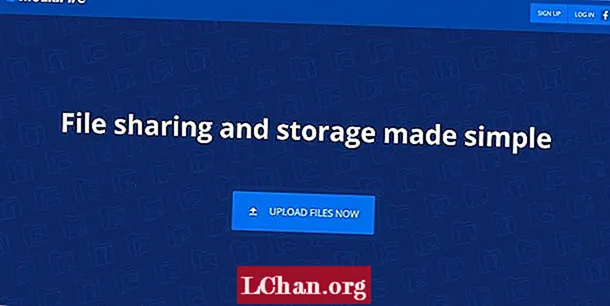Innehåll
- Varför ditt behov av att lösenordsskydda PDF-dokument
- Hur lösenordsskydda PDF-dokument
- Alternativ 1. Lösenordsskydda PDF med Adobe Acrobat
- Alternativ 2. Kryptera PDF med Microsoft Word
- Alternativ 3. Lägg till lösenord till PDF online
- Alternativ 4. Sätt lösenord på PDF för Mac-användare
- Extra tips: Hur låser du upp lösenordsskyddat PDF-dokument
- Summering
PDF är ett vanligt filformat som används för att skicka och ta emot data över internet. På grund av säkerhetsskäl skyddar vissa människor sin PDF med hjälp av ett lösenord och skickar sedan till den andra personen. Det finns ingen anledning att få panik om du inte vet hur man gör det lösenordsskydda PDF fil. Med hjälp av den här artikeln lär du dig allt i denna utgåva enkelt.
Varför ditt behov av att lösenordsskydda PDF-dokument
Om du har några viktiga uppgifter i ditt PDF-dokument, skyddar du dina PDF-dokument med ett lösenord. Följande är några anledningar som visar varför människor vill lägga till lösenord till PDF.
- Lösenordsskyddad PDF används för att stoppa obehörig åtkomst och delning.
- Lösenordsskydd hjälper till att stoppa kopiering, redigering, utskrift etc.
- Begränsade personer kan komma åt PDF-filen som har lösenordet till PDF.
Hur lösenordsskydda PDF-dokument
Om du inte vill dela viktig information med någon måste du kryptera din PDF med ett lösenord. Det minskar risken för datakopiering, dataredigering etc. Du kan enkelt lägga till lösenord i PDF-fil med följande tekniker.
Alternativ 1. Lösenordsskydda PDF med Adobe Acrobat
Adobe Acrobat är applikationsprogramvara som används för att skapa, manipulera, skriva ut och hantera filer i PDF. Det är den mest lovande programvaran som används för PDF. Det används också för att lösa problemet i PDF. Denna programvara är pålitlig och används ofta av människor. Du kan låsa din PDF med hjälp av denna programvara. Följande är steg som används för att lägga till lösenord med Adobe Acrobat.
Steg 1: Öppna PDF och välj "Verktyg", klicka sedan på "Skydda" och välj sedan "kryptera" och tryck sedan på "kryptera med lösenord".
Steg 2: En popup-sida öppnas och sedan klickar du på "Ja" för att ändra säkerheten.
Steg 3: Välj "krävs ett lösenord för att öppna dokumentet" och skriv sedan lösenordet.

Steg 4: Välj en Acrobat-version från rullgardinsmenyn.
Steg 5: Välj ett krypteringsalternativ.
1. Kryptera allt dokumentinnehåll: Kryptera dokument- och dokumentmetadata.
2. Kryptera dokument förutom metadata: Kryptera innehållet i dokumenten men tillåt sökmotorn att komma åt metadata
3. Kryptera endast filbilaga: Detta används huvudsakligen för att skapa säkerhetsdokument.

Steg 6: Klicka på ok, bekräfta sedan lösenordet och skriv in lösenordet igen och klicka sedan på "ok".
Alternativ 2. Kryptera PDF med Microsoft Word
Du kan kryptera din PDF i Microsoft Word. Det är en mycket enkel metod att lägga till lösenord med PDF. Nedan följer stegen som används för att kryptera PDF-filen i Microsoft Word.
Steg 1: Öppna ditt dokument och välj "Fliken".

Steg 2: Tryck på "spara som" och välj sedan önskad plats för dokumentet.
Steg 3: Klicka på knappen "spara som typ" och välj PDF-filen i listrutan.

Steg 4: Klicka sedan på "alternativ" -knappen.
Steg 5: Markera sedan "Kryptera dokumentet med en lösenfras".
Steg 6: Skriv sedan lösenordet och skriv in lösenordet igen. Lösenordet måste vara mellan 16-32 ord.

Steg 7: Tryck sedan på knappen "Spara". Nu är din fil krypterad.
Alternativ 3. Lägg till lösenord till PDF online
Om du inte har någon programvara för att skydda din PDF med ett lösenord kan du lägga till lösenord till PDF via online. Det är en mycket enkel metod att kryptera din PDF, men mycket färre använder denna teknik för att skydda sin PDF. Webbplatsen "PDF protect free.com" är det bästa sättet att lägga till lösenordet till PDF online.Nedan följer sätten att kryptera en PDF online.
Steg 1: Gå på Google och skriv "PDF skydda gratis" i URL-rutan.
Steg 2: Dra dina PDF-filer och släpp till drop zone. Du kan ladda upp 5 PDF-dokument åt gången.
Steg 3: Ange sedan lösenordet i textrutan.
Steg 4: Klicka sedan på alternativet "ladda upp och kryptera". Sedan startar uppladdningen av filer och krypteringsprocessen automatiskt.
Steg 5: Vänta lite tid så får du nedladdningslänken och din fil kommer att vara helt krypterad.
Alternativ 4. Sätt lösenord på PDF för Mac-användare
Lösenord på PDF för Mac-användare är väldigt enkelt och snabbt. Mac-användare kan enkelt skydda sina PDF-filer med lösenord som jämförelse med andra. Nedan följer vägledningsstegen för hur du lösenordsskyddar en PDF för Mac-användare.
Steg 1: Öppna appen Förhandsgranska på din Mac.
Steg 2: Öppna sedan PDF-filen som du vill skydda med ett lösenord.
Steg 3: Välj "fil" och klicka sedan på "exportera" än att välja "kryptera".
Steg 4: Ange sedan ditt lösenord och skriv sedan in lösenordet igen.
Extra tips: Hur låser du upp lösenordsskyddat PDF-dokument
Du kan öppna din lösenordsskyddade PDF genom att ange ditt lösenord. Om du inte kan öppna din PDF och du har glömt lösenordet finns det för mycket programvara online som kan hjälpa dig att komma åt ditt PDF-dokument. PassFab för PDF är det vanligaste verktyget för att låsa upp PDF när du har glömt lösenordet. Det är en mycket snabb och lättanvänd programvara. Nedan följer vägledningsstegen för att använda PassFab för PDF.
Steg 1: Starta PassFab för PDF. Det tar dig till en skärm som den här.

Steg 2: Klicka på "Lägg till" för att ladda upp önskad fil från din dator. Klicka sedan på "Öppna" för att öppna filen framgångsrikt.

Steg 3: När filen du har valt laddas upp. Du måste anpassa eller välja inställningar efter dina behov.

Steg 4: Det finns tre typer av PDF-lösenordsattack som du kan använda för dekryptering. En är ordbokattack, en är Brute Force med Mask Attack, och den sista är Brute Force Attack. Du kan anpassa inställningarna för Dictionary Attack och Brute Force med Mask Attack

Steg 5: När du har valt rätt inställningar klickar du på "Start" för att starta processen.

Steg 6: Ditt lösenord kommer att visas på rutan. Du kan "kopiera" den för att använda den för att dekryptera filen.

Här är videohandledningen om hur du använder det här verktyget:
Summering
För att skydda dina filer och konfidentiella dokument skapas lösenord. Lösenord ska vara starka och lätta att komma ihåg, så att du kan använda dem för att öppna filerna. Av säkerhetsskäl kan du också använda någon av dessa processer som beskrivs i den här artikeln för att lösenordsskydda en PDF-fil. För att låsa upp ett lösenord rekommenderar vi starkt att du använder PassFab för PDF. Eftersom denna programvara för återställning av pdf-lösenord ger dig 100% lyckad lösenordsåterställning av dina låsta PDF-filer varje gång.